mac os x 10.10硬盘怎么安装?os x yosemite硬盘安装详细方法图文步骤
os x yosemite硬盘安装教程来咯~很多朋友不知道硬盘安装os x 10.10的步骤,其实很简单。小编将在下文进行演示,有需要的朋友可以来参考一下。
第一步、硬盘分区准备
1、打开磁盘工具,选择分区:“分区布局”选择“2个分区”;
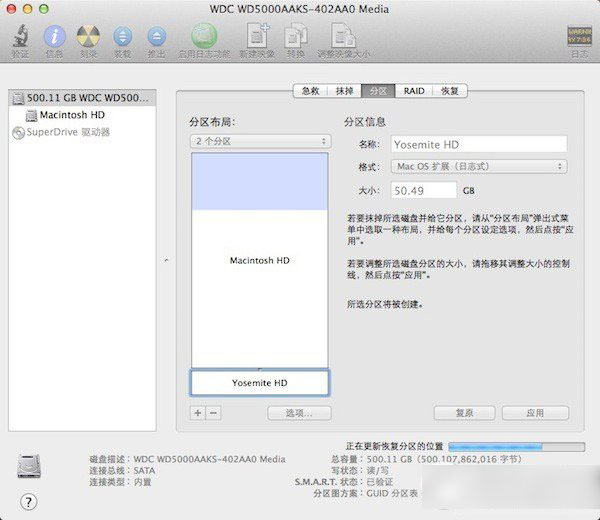
2、把第二个分区的大小调整一下,控制在50GB左右,名称自拟,格式默认“Mac OS 扩展(日志式)”;
3、完成第二步骤后,点击右下角的“应用”,等待下面的进度条完成;
2、分好区后,接下来就可以安装Yosemite了。
第二步、下载及安装Yosemite测试版
1、下载Yosemite(OS X 10.10)测试版;
2、制作启动U盘;

3、安装:要记住的是一定要把Yosemite安装刚刚所新分出来的50GB硬盘里面,这样才不会覆盖原来的系统。
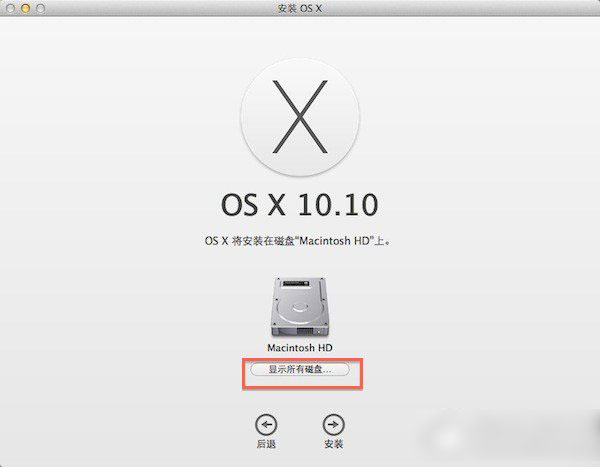
安装刚刚所新分出来的50GB硬盘里:
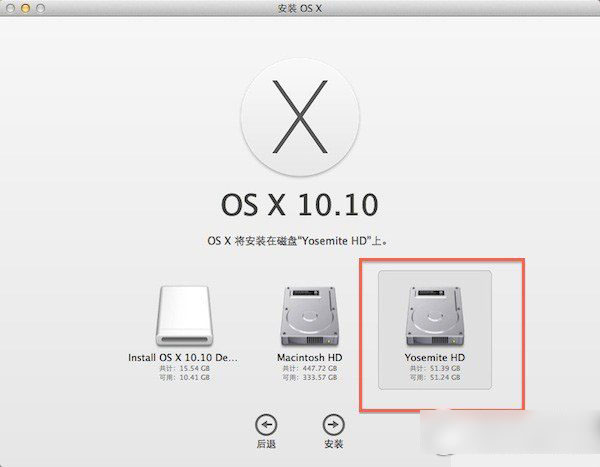
设置好名称和密码后开始安装:

此时,你的Mac已经安装了两个OS X系统,启动时默认运行新安装的Yosemite。如果你想回到原系统,在启动过程中按住Option,直到出现让你选择启动盘的选项为止。
相关文章
os x 10.10wifi问题怎么解决?mac os x 10.10 yosemite wifi修复教程
os x 10.10wifi问题怎么解决?想知道的朋友就和小编一起来看看os x 10.10 yosemite wifi修复教程吧2014-10-31升级OS X Yosemite后怎么样 升级后用户反映Mac蓝牙无法连接
OS X Yosemite发布后已有一段时间了,用户用得怎么样了?大部分用户都对Yosemite赞赏有加,不仅更漂亮,体验也更加贴心。也有部分用户被Yosemite整得很郁闷,因此其中还存2014-10-27苹果MAC OS X Yosemite系统 蓝牙连接出现延迟问题
10月24日上午消息,在苹果官方支持论坛上,部分用户反映升级到OS X Yosemite系统后,蓝牙功能出现了各种问题,包括苹果自家的Magic Mouse鼠标、Magic Trackpad触控板、蓝牙2014-10-24在Mac 上制作OS X 10.10 Yosemite U盘的图文教程
Mac OS 10.10Yosemite优美圣地系统已经发布了,本文就为大家介绍下怎么在在Mac 上制作OS X 10.10 Yosemite U盘的操作方法,希望能帮到大家2014-10-21苹果Mac OS X 10.10 Yosemite系统十大使用技巧汇总
下面小编为大家汇总苹果Mac OS X 10.10 Yosemite系统十大使用技巧,一起来看看吧2014-10-20苹果系统Mac OS X 10.10 Yosemite 使用技巧汇总
下面为大家汇总了苹果系统Mac OS X 10.10 Yosemite 使用技巧,感兴趣的朋友可以收藏一下哦,希望大家喜欢2014-10-19苹果Mac OS 10.10Yosemite安装U盘制作教程图文详解
Mac OS 10.10Yosemite优美圣地系统已经发布了,本站也提供了该系统的下载地址,现在小编就来教大家怎样制作Yosemite安装U盘,有兴趣的童鞋可以籍此制作10.10安装U盘。希望2014-07-30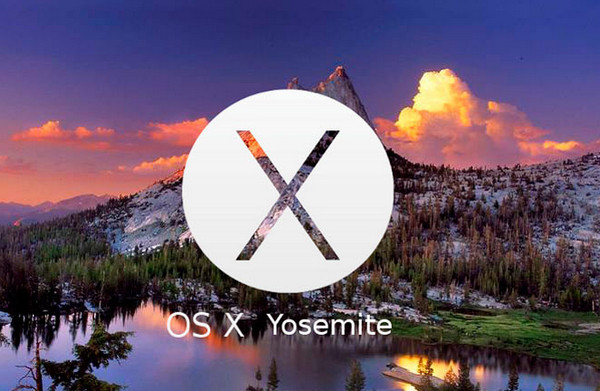
Mac OS X 10.10 Yosemite beta DP 4 第一个测试版系统
Mac OS X (简称 OS X ) 的最新版本 10.10 昵称称叫做 Yosemite, 中文名:约塞米蒂或者优胜美地。本站为需要Mac OS X 10.10 Yosemite的朋友们带来了mac os x10.10下载,需要2014-07-30os x 10.10.2测试版下载地址 苹果mac yosemite10.10.2测试版官方下载
os x 10.10.2测试版下载地址来咯~下文将提供苹果mac yosemite10.10.2测试版官方下载链接,如果你想要下载10.10.2测试版本的话可以通过下文来了解吧2014-11-21Yosemite使用技巧 如何使用Yosemite mac信息功能共享电脑屏幕教程
一想到屏幕共享,相信很多用户就会想到使用QQ中的远程控制功能。而在苹果发布Mac OS X Yosemite后,Mac用户就可以简单通过「信息」应用轻松实现「远程屏幕共享」功能了,下2014-12-08


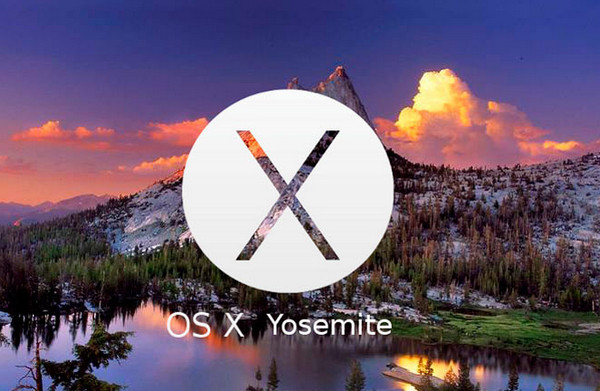
最新评论